Windows 11 的照片應用程式現已整合 Microsoft Designer AI Web 介面
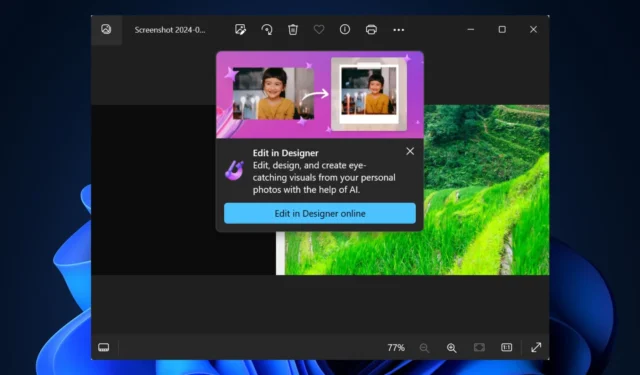
Microsoft Designer 可讓您建立 AI 映像、應用程式效果並在線上編輯它們。您可能已經在某些 Windows 應用程式(例如「照片」)中發現了 Microsoft Designer 整合。但點擊它會將您重新導向到瀏覽器中的 Designer 網站。然而,微軟計劃改變這種行為。
最近更新「照片」應用程式後,您現在可以使用 Microsoft Designer 編輯映像,而無需離開「照片」應用程式。此前,當您在照片應用程式中查看圖像時單擊“使用設計器編輯”按鈕時,它將啟動設計器網頁。
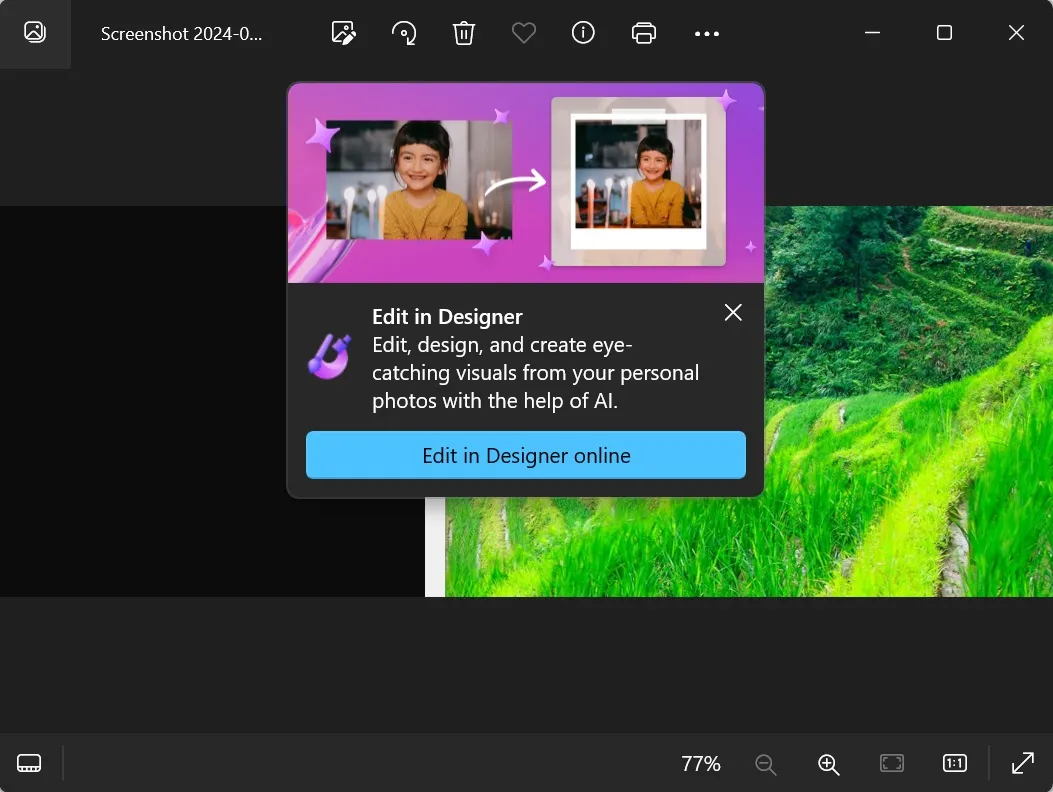
Windows最新將照片應用程式更新至版本2024.11070.12001.0及更高版本,該版本應該具有此功能。但是,該功能並非適用於所有地區或語言。目前,微軟表示 Photos 的 Designer AI 整合僅限於英語、德語、西班牙語、法語、葡萄牙語或義大利語。
官方公告稱,該功能將在「大多數」國家/地區提供。
遺憾的是,在 Canary 和 Beta 版本中反覆嘗試後,我們未能存取該功能。如果您在 Windows 11 Insider PC 上更新應用程式後仍未發現該功能,請等待幾天。
在照片應用程式中使用 Microsoft Designer 將獲得更好的體驗。它可以自動偵測影像對象,您可以使用內建工具將平淡的圖片變成藝術品。因此,在切換到瀏覽器並等待頁面載入時不再受到干擾。
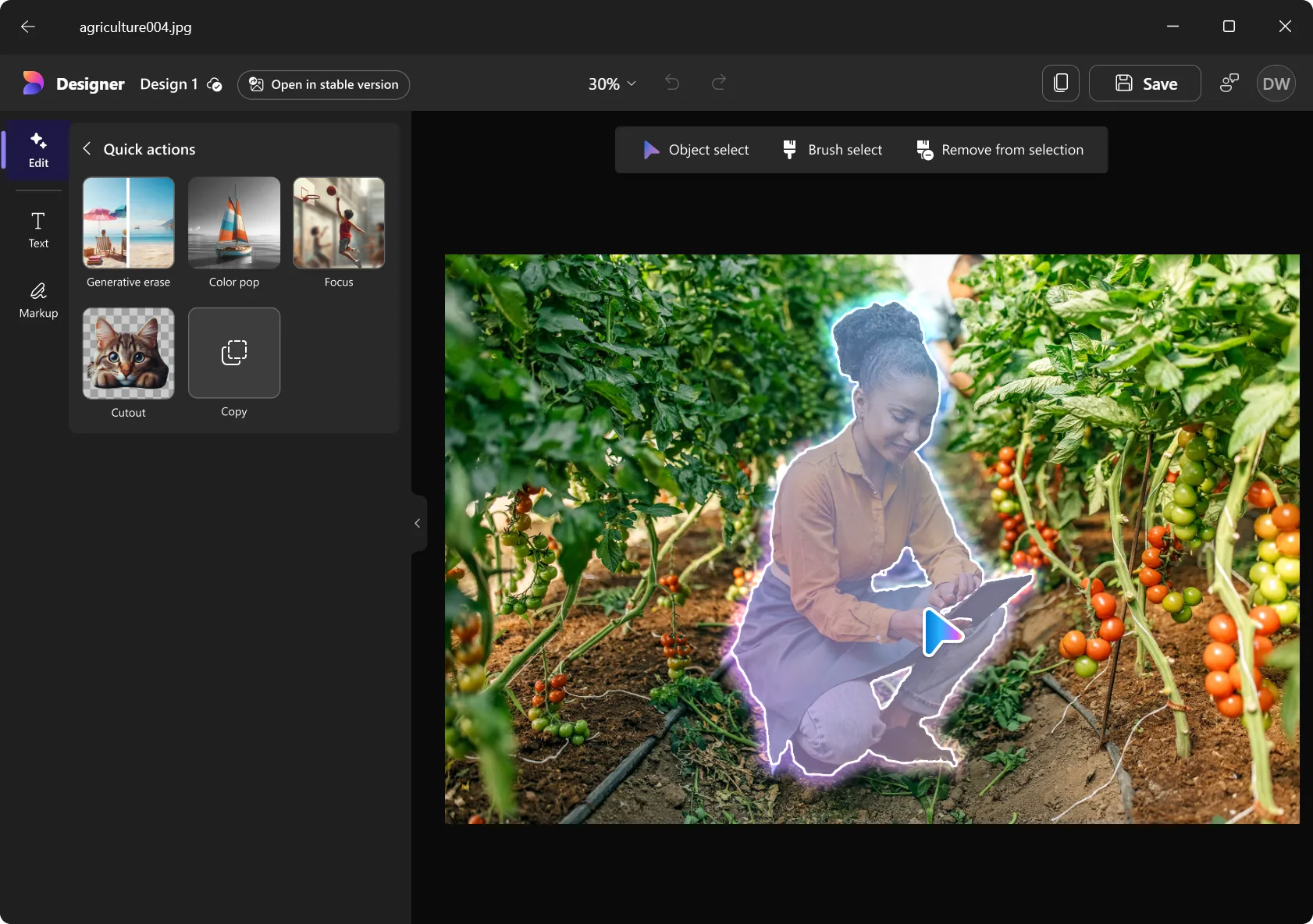
Microsoft Designer 是 2024 年 2 月首次推出的四款新的 Copilot 自訂 GPT 之一。
請注意,照片應用程式中的 Microsoft Designer 專注於使用 AI 編輯圖像。它是一個基於雲端的工具,需要網路才能運作。但也有本地人工智慧解決方案!
在「照片」應用程式中重新設定影像樣式
Copilot+ PC 具有獨特的人工智慧功能,例如「Paint」中的「Cocreator」和「照片」應用程式中的「Restyle」。後者使用本地儲存的人工智慧模型來轉換照片應用程式中的圖像。
您可以從可用的樣式中進行選擇,也可以定義自己的樣式並調整創意等級。 Paint 應用程式中也存在類似的功能,您可以使用 Copilot 建立特定樣式的圖像。
兩者之間的明顯區別在於 Restyle 需要 NPU 才能運作,並且生成影像的速度要快得多。 Restyle 不適用於信用系統;您可以產生任意數量的設計。
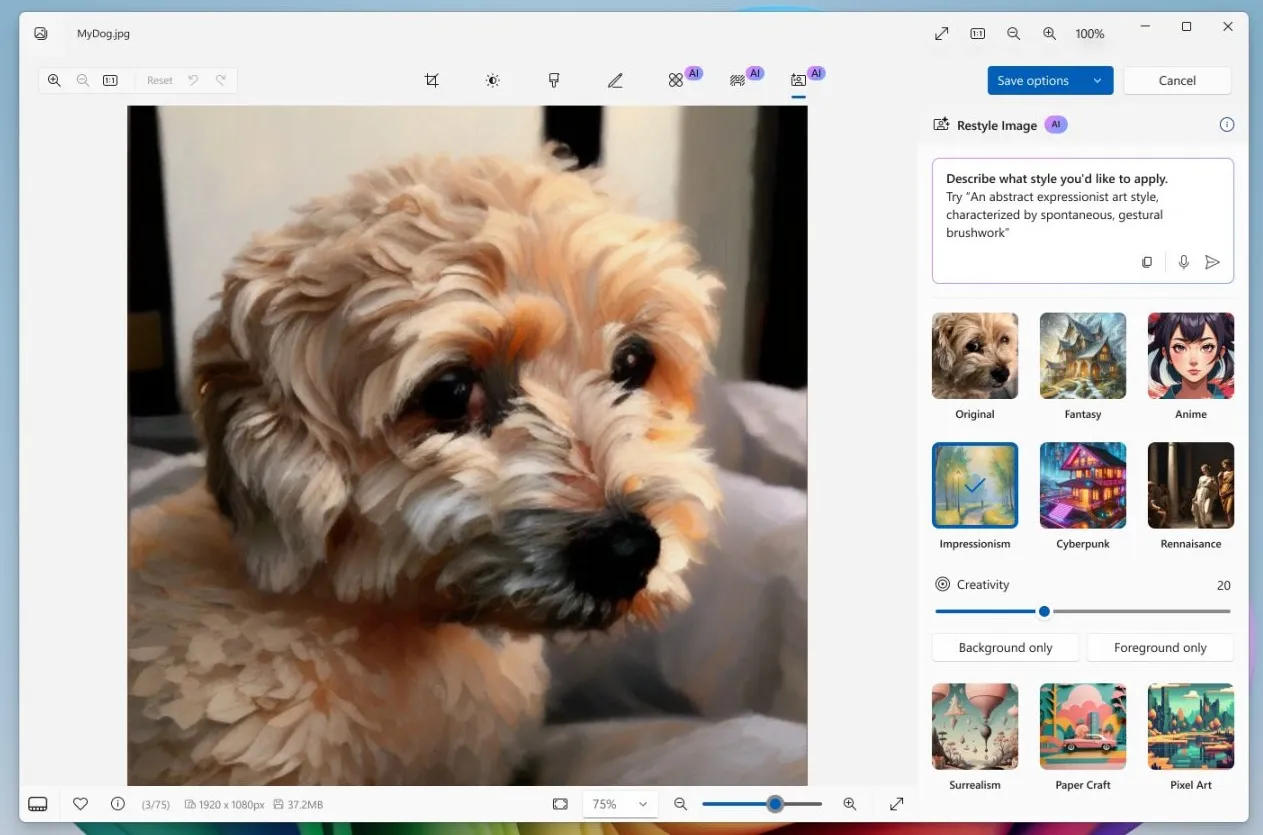
在照片應用程式之前進行了一些 UI 調整以提高可訪問性,並添加了類似 Paint 的動態縮放滑桿以實現更好的放大控制。
發佈留言